الأسباب التي تجعل الكمبيوتر لا يرى أجهزة الكمبيوتر على الشبكة
عند استخدام أجهزة كمبيوتر متعددة على نفس الشبكة المحلية ، يحدث أن جهاز واحد لسبب ما لا يرى الآخر. في هذه المقالة ، سنتحدث عن أسباب هذه المشكلة وكيفية حلها.
محتوى
لا يمكن رؤية أجهزة الكمبيوتر على الشبكة
قبل الانتقال إلى الأسباب الرئيسية ، تحتاج إلى التحقق مقدمًا مما إذا كانت جميع أجهزة الكمبيوتر متصلة بالشبكة بشكل صحيح أم لا. أيضا ، يجب أن تكون أجهزة الكمبيوتر في حالة نشطة ، لأن النوم أو الإسبات يمكن أن يؤثر على الكشف.
ملاحظة: تنشأ معظم المشاكل المتعلقة بمستوى رؤية أجهزة الكمبيوتر على الشبكة للأسباب نفسها ، بغض النظر عن الإصدار المثبت. نظام التشغيل ويندوز .
انظر أيضا: كيفية إنشاء شبكة محلية
السبب 1: مجموعة العمل
في بعض الأحيان ، تحتوي أجهزة الكمبيوتر المتصلة بنفس الشبكة على مجموعة عمل مختلفة ، ولهذا السبب لا يمكن اكتشافها بواسطة بعضنا البعض. حل هذه المشكلة سهل جدا.
- على لوحة المفاتيح ، اضغط على تركيبة المفاتيح "Win + Pause" للانتقال إلى المعلومات حول النظام المثبت.
- مزيد من الضروري استخدام الرابط "معلمات إضافية" .
- افتح قسم "اسم الكمبيوتر" وانقر على زر "تغيير" .
- ضع علامة بجوار عنصر "مجموعة العمل" وقم بتغيير محتويات السطر النصي حسب الضرورة. الافتراضي هو عادة المعرف "WORKGROUP" .
- يمكن ترك السلسلة "اسم الكمبيوتر" بدون تغيير بالنقر فوق الزر "موافق" .
- بعد ذلك ، ستتلقى إشعارًا حول التغيير الناجح لمجموعة العمل مع طلب إعادة تشغيل النظام.

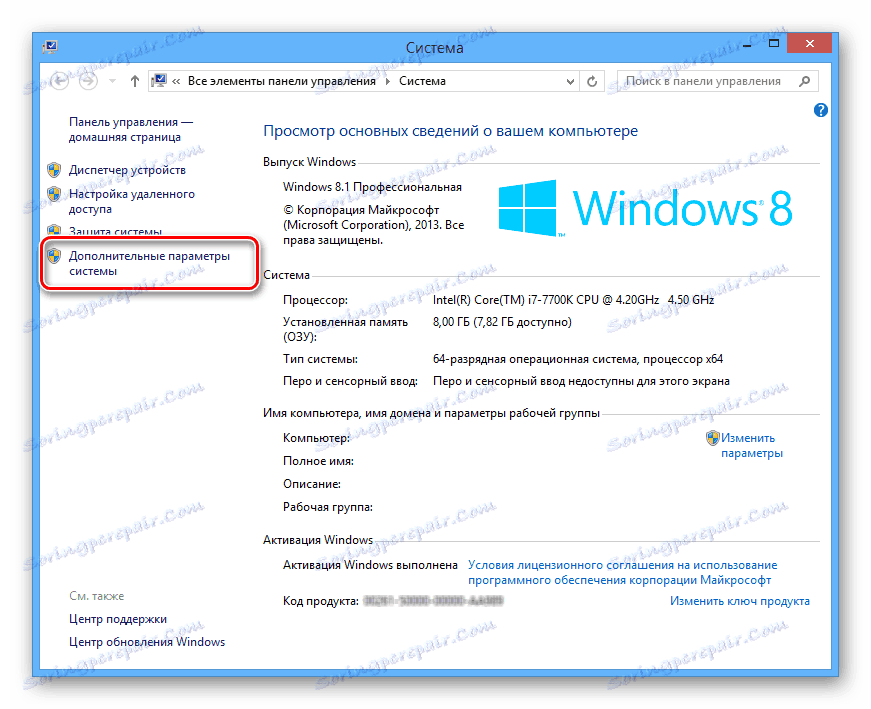
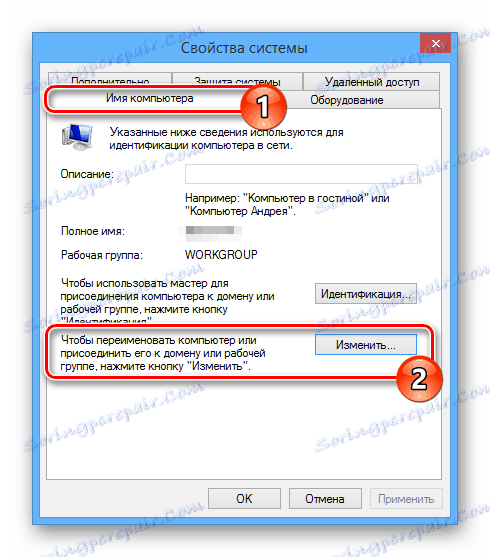


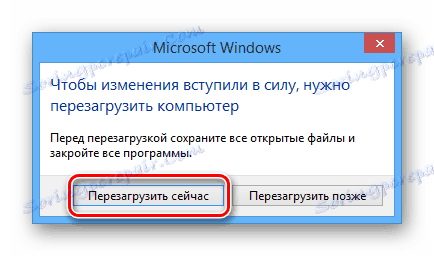
إذا فعلت كل شيء بشكل صحيح ، فيجب حل مشاكل الكشف. بشكل عام ، تحدث هذه المشكلة بشكل غير متكرر ، حيث يتم عادةً تعيين اسم مجموعة العمل تلقائياً.
السبب 2: اكتشاف الشبكة
إذا كان هناك العديد من أجهزة الكمبيوتر في شبكتك ، ولكن لم يتم عرض أي منها ، فمن المحتمل جدًا أن يتم حظر الوصول إلى المجلدات والملفات.
- باستخدام القائمة "ابدأ" ، افتح قسم "لوحة التحكم" .
- هنا تحتاج إلى تحديد "مركز الشبكة والمشاركة" .
- انقر على سطر "تغيير خيارات المشاركة" .
- في المربع "الملف الشخصي الحالي" ، حدد المربع المجاور لعبارة "تمكين" لكلا العنصرين.
- انقر فوق الزر "حفظ التغييرات" وتحقق مما إذا كان جهاز الكمبيوتر مرئيًا على الشبكة.
- إذا لم تتحقق النتيجة المطلوبة ، كرر الإجراءات داخل الكتل الخاصة وكل الشبكات .


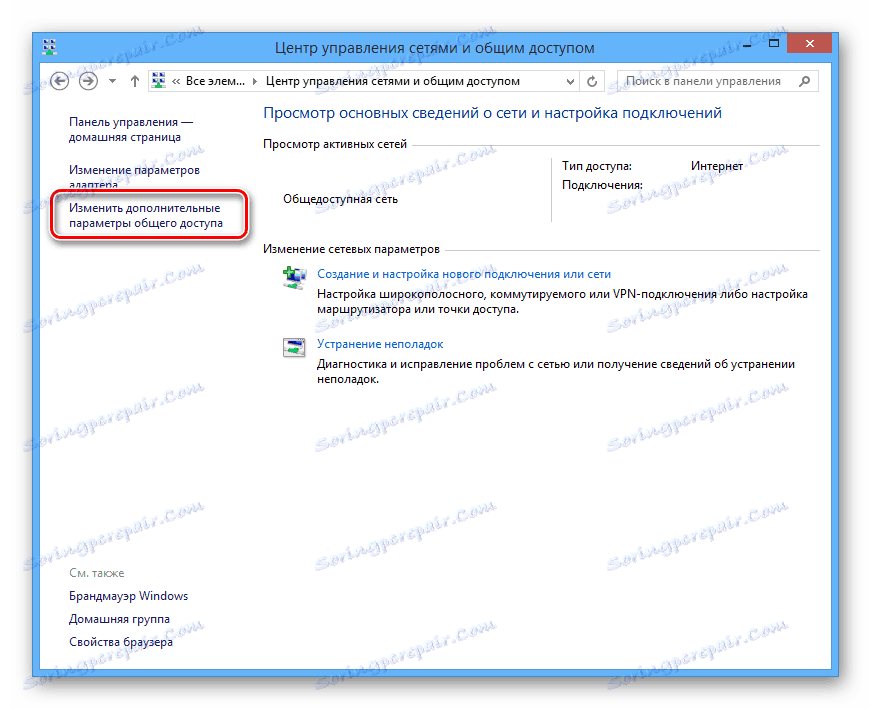
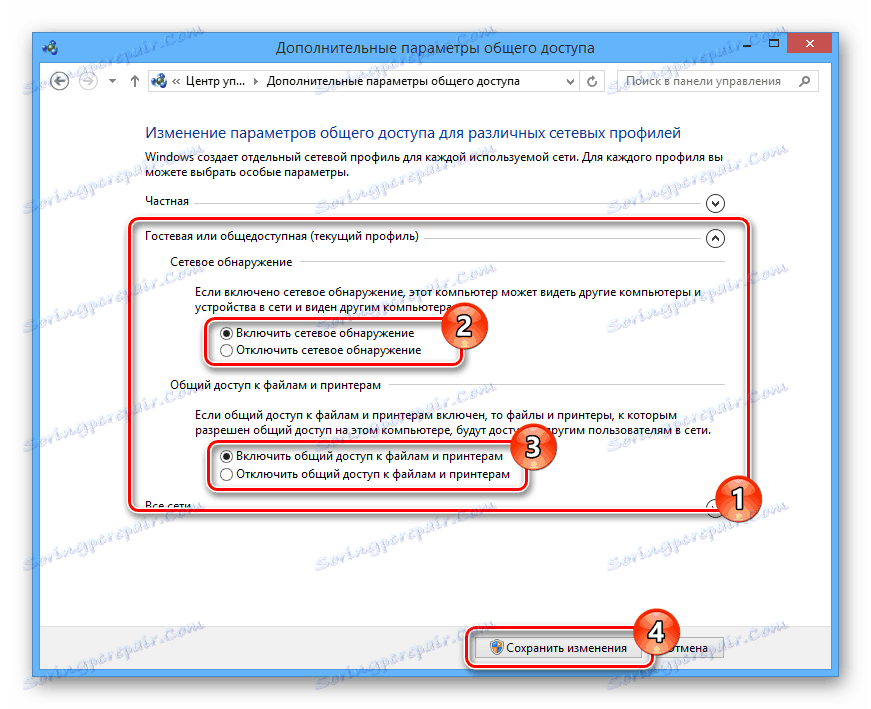
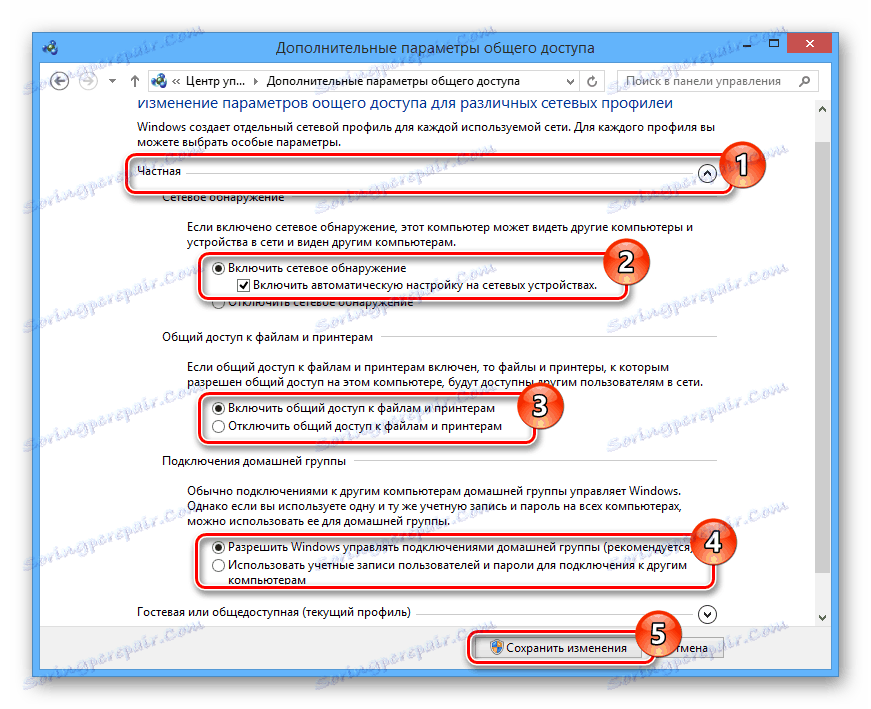
يجب تطبيق التغييرات على جميع أجهزة الكمبيوتر على الشبكة المحلية ، وليس فقط الرئيسية.
السبب 3: خدمات الشبكة
في بعض الحالات ، خاصةً إذا كنت تستخدم نظام تشغيل ويندوز 8 ، قد يتم إلغاء تنشيط خدمة نظام هامة. لا ينبغي أن يسبب إطلاقه صعوبات.
- على لوحة المفاتيح ، اضغط على مجموعة المفاتيح "Win + R" ، والصق الأمر أدناه ، وانقر على زر "موافق" .
services.msc - من القائمة المتوفرة ، حدد "التوجيه والوصول البعيد" .
- قم بتغيير "نوع بدء التشغيل" إلى "تلقائي" وانقر فوق الزر "تطبيق" .
- الآن ، في نفس النافذة في كتلة "الدولة" ، انقر على زر "تشغيل" .
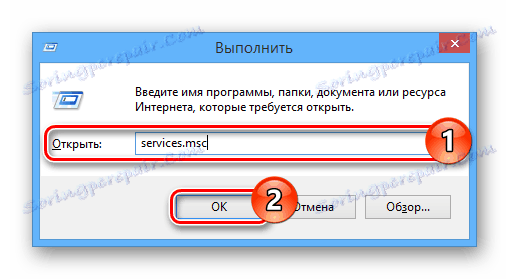
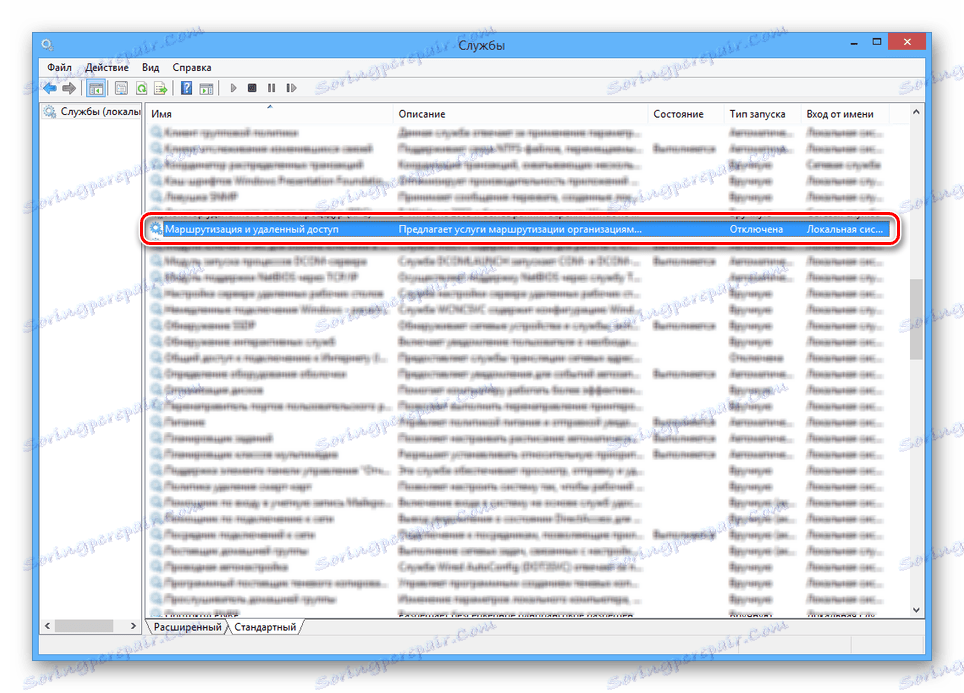
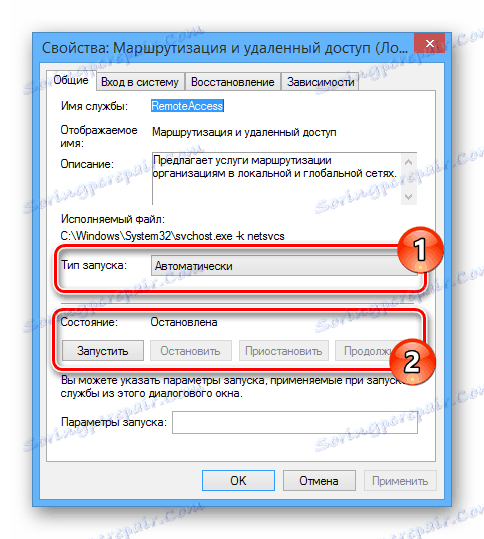
بعد ذلك ، تحتاج إلى إعادة تشغيل الكمبيوتر والتحقق من رؤية الكمبيوتر الشخصي الآخر على الشبكة المحلية.
السبب 4: جدار الحماية
حرفيًا أي كمبيوتر محمي بواسطة مضاد فيروسات يسمح بالعمل على الإنترنت دون التهديد بإصابة النظام بالفيروسات. ومع ذلك ، أحيانًا تتسبب أداة الأمان في حظر الاتصالات الصديقة تمامًا ، وهذا هو السبب في ضرورة تعطيلها مؤقتًا.
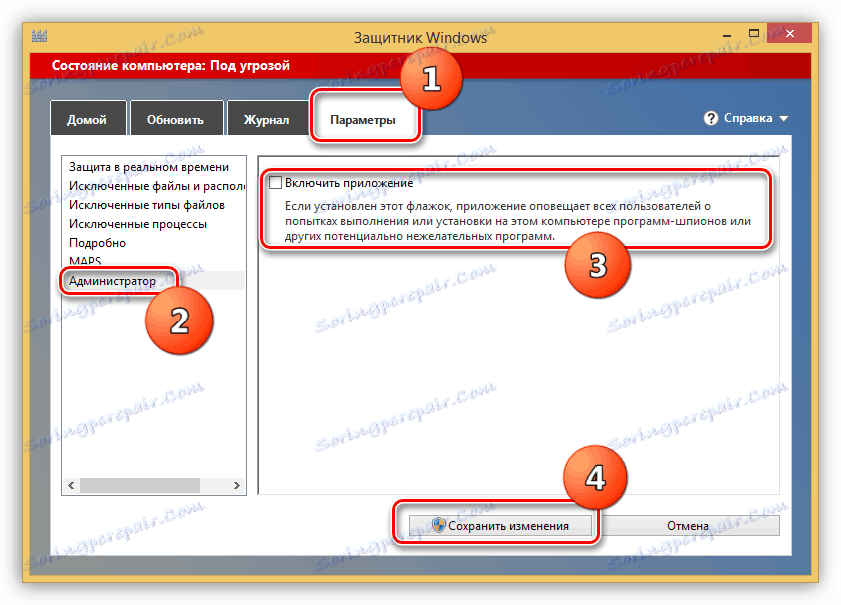
مزيد من التفاصيل: تعطيل ويندوز المدافع
عند استخدام برامج مكافحة الفيروسات من جهة خارجية ، ستحتاج أيضًا إلى تعطيل جدار الحماية المدمج.
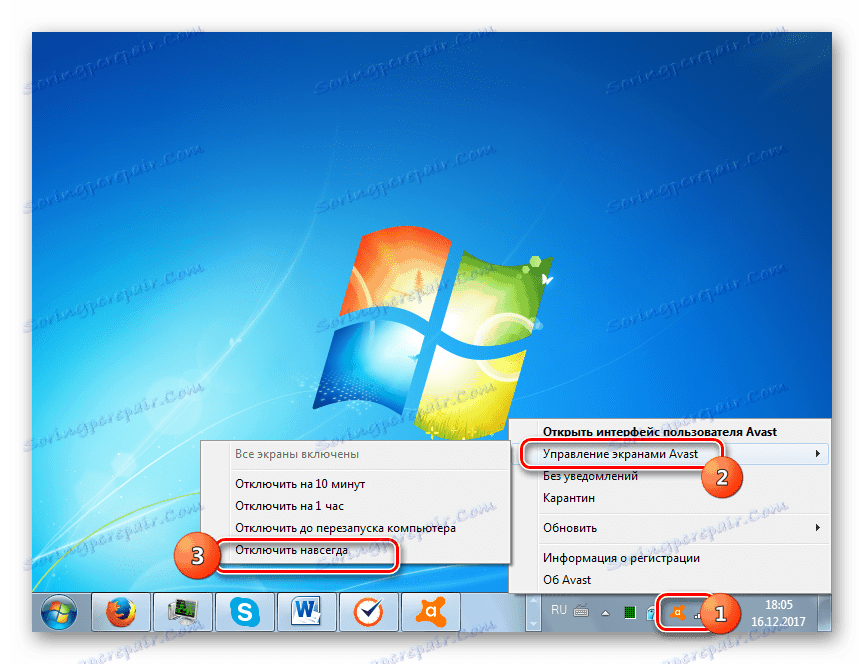
مزيد من التفاصيل: كيفية تعطيل مكافحة الفيروسات
بالإضافة إلى ذلك ، يجب عليك التحقق من توفر الكمبيوتر باستخدام سطر الأوامر. ومع ذلك ، قبل ذلك ، ابحث عن عنوان IP لجهاز الكمبيوتر الثاني.
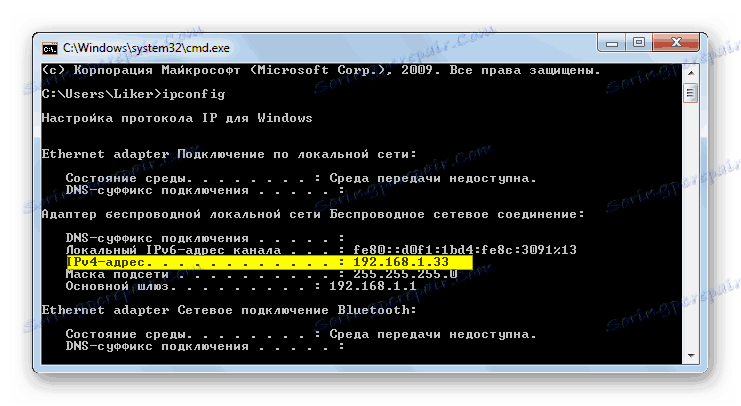
مزيد من التفاصيل: كيفية معرفة عنوان IP الخاص بالكمبيوتر
- افتح قائمة "ابدأ" وحدد "موجه الأوامر (المسؤول)" .
- أدخل الأمر التالي:
ping - أدخل عنوان IP تم الحصول عليه مسبقًا للكمبيوتر على الشبكة المحلية من خلال مساحة واحدة.
- اضغط على مفتاح "Enter" وتحقق من نجاح تبادل الحزم.
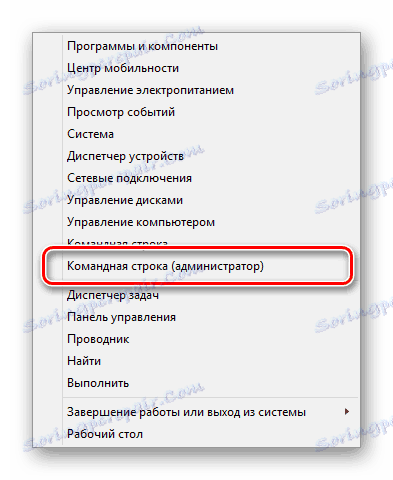
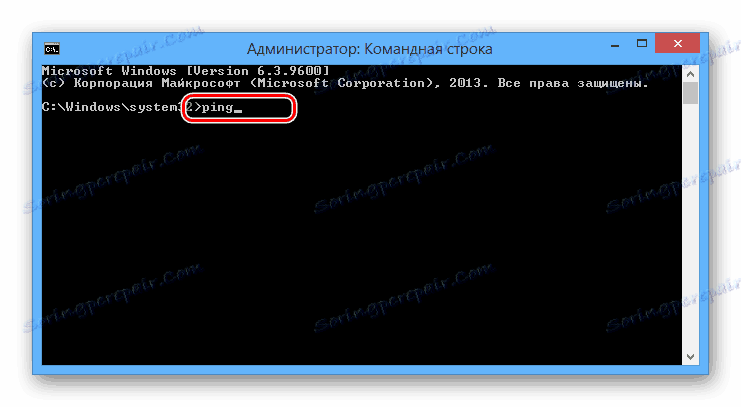
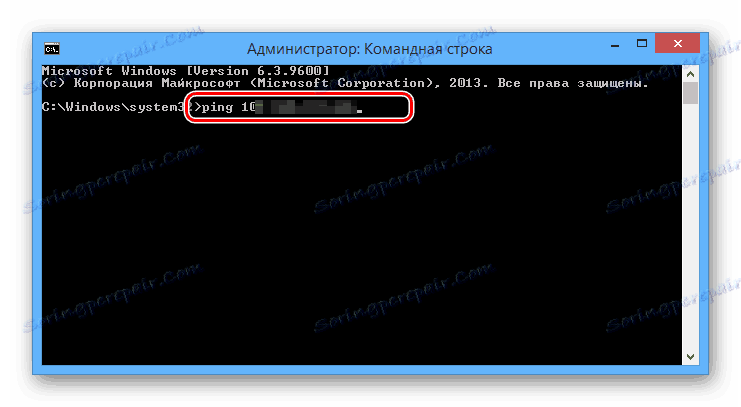

إذا لم تستجب أجهزة الكمبيوتر ، فقم بإعادة فحص جدار الحماية وتصحيح تكوين النظام وفقًا للفقرات السابقة من المقالة.
استنتاج
سيسمح لك كل حل أعلنته لنا بجعل أجهزة الكمبيوتر مرئية في شبكة محلية واحدة دون أي مشاكل. إذا كانت لديك أسئلة إضافية ، فيرجى الاتصال بنا في التعليقات.